Windows10更新磁盘空间不足,5种修复方法
您是否尝试将 Windows 10 更新到最新版本,但由于磁盘空间不足而失败?事实上,Windows 10更新对操作系统驱动器上的存储空间有一定的要求。如果 C 驱动器上没有足够的可用空间,则更新无法完成,并且您将收到“Windows 需要更多空间”错误消息。即使您使用 Windows 10 更新助手也是如此。那么,当Windows 10更新空间不足时该怎么办呢?现在,在此页面上,我们将向您展示五种真正有效的方法来解决此问题。
解决Windows 10更新磁盘空间不足的5种方法
- 方法一:清理C盘,腾出足够的空间
- 方式二:扩展C盘以获得足够的空间
- 方式 3:使用外部驱动器更新 Windows 10
- 方式 4:使用媒体创建工具更新 Windows 10
- 方法 5:将 Windows 10 移动到更大的硬盘
方法一:清理C盘,腾出足够的空间
当Windows 10更新空间不足时,最简单直接的方法就是清理C盘腾出空间。一般来说,您可以通过清空回收站、删除临时文件以及删除不需要的应用程序和个人文件来回收几GB的空间。如有必要,请使用iSumsoft System Refixer对 C 驱动器进行更深入的清理,这有助于释放超过 10GB 的空间。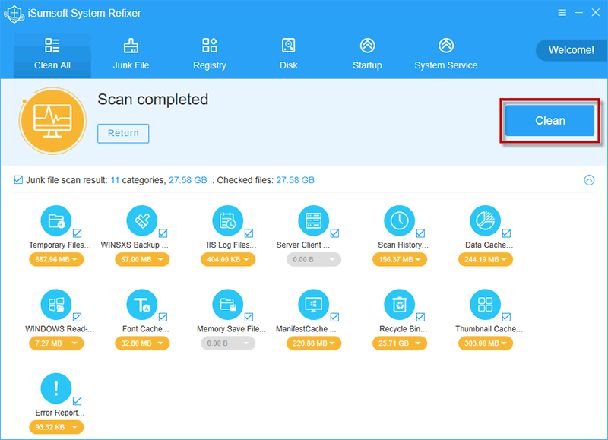
提示:如果您想删除驱动器上相似或相同的文件以获得更多C盘空间,建议使用专业的重复文件删除器iSumsoft DupFile Refixer。这是一款功能强大且可靠的工具,可以帮助您轻松定位和清理C盘上的重复文件,而不是一个一个地搜索它们。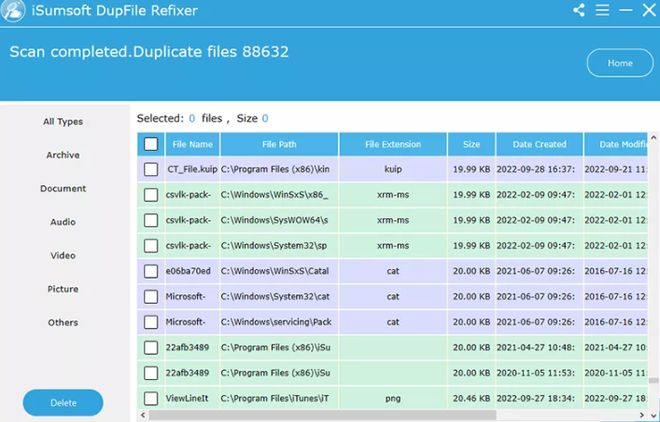
方式二:扩展C盘以获得足够的空间
如果您无法释放足够的空间,或者您的C盘本身的总存储空间非常小(小于50GB),那么最好扩展您的C盘以获得足够的空间用于Windows 10更新。
步骤 1:右键单击 Windows 图标并选择“磁盘管理”,打开“磁盘管理”。
步骤2:在“磁盘管理”窗口中,检查C盘后面是否有未分配的空间。如果有,只需右键单击C盘,选择扩展卷即可将未分配的空间添加到其中。
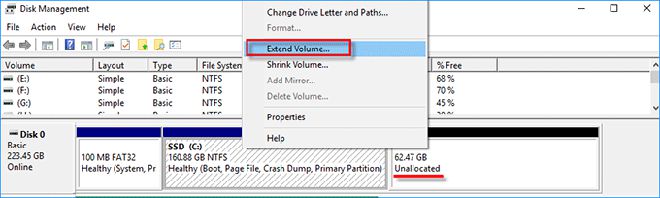
如果C盘后面没有未分配的空间,可以考虑将D盘合并到C盘,这样可以在C盘上获得更多的可用空间。这里的D盘是指与C盘相邻的盘。
方式 3:使用外部驱动器更新 Windows 10
当您的内部驱动器上没有足够的空间用于 Windows 10 更新时,您可以使用 USB 闪存驱动器和外部硬盘驱动器等外部存储设备来完成更新。现在我将使用Windows 10更新助手来说明步骤。
步骤1:运行Windows 10更新助手并单击立即更新。单击“下一步”继续。
步骤 2:当您收到消息“Windows 需要空间来更新”时,将具有足够可用空间的外部存储设备连接到您的计算机,从下拉菜单中选择外部驱动器,然后单击“下一步”。
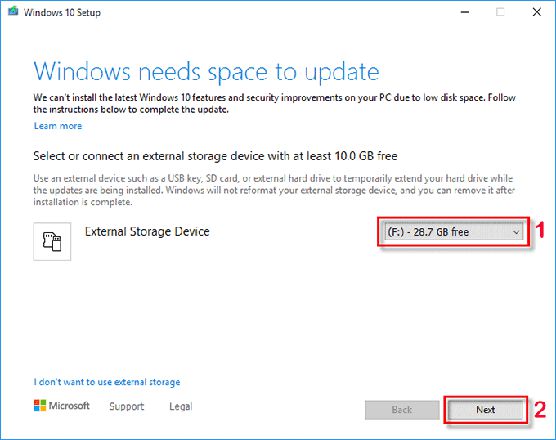
步骤 3:Windows 正在准备更新。这需要几分钟的时间。
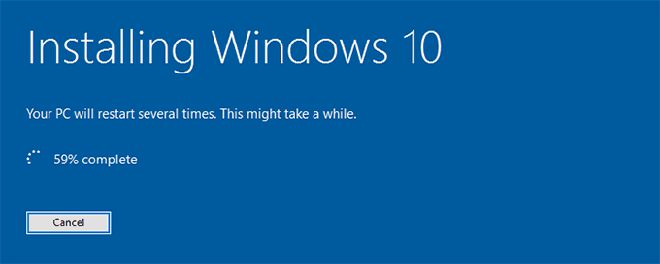
步骤 4:更新准备就绪后,Windows 10 更新助手会要求您重新启动电脑以完成更新。只需单击立即重新启动,然后等待更新完成即可。
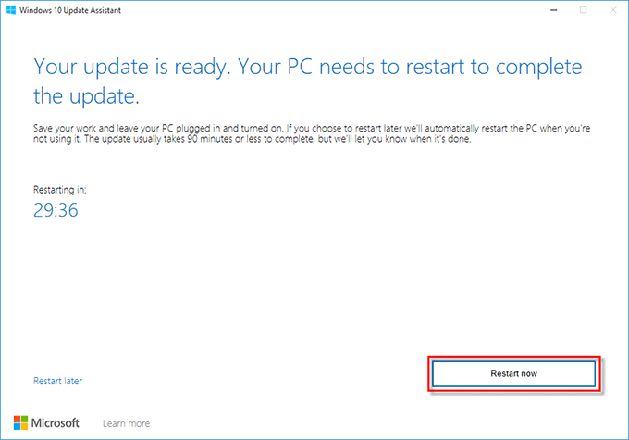
方式 4:使用媒体创建工具更新 Windows 10
要更新到最新版本的Windows 10,使用微软的媒体创建工具也是一种可行的方法。
选项 1:直接更新 Windows 10
步骤 1:下载媒体创建工具,然后在 Windows 10 上运行它。
步骤 2:当 Windows 10 安装向导打开时,单击“接受”接受许可条款。选择立即升级这台电脑,然后单击下一步。按照屏幕上的步骤完成更新。
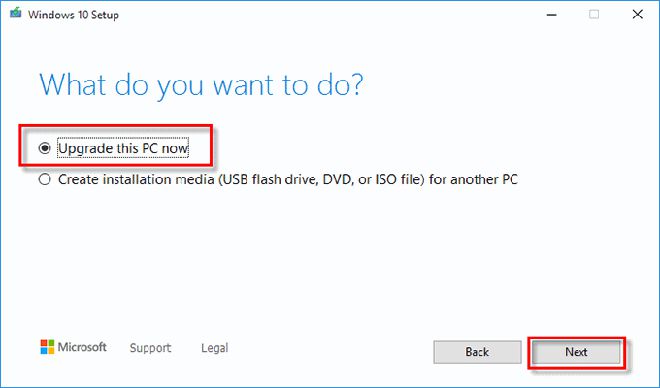
选项 2:执行全新安装
如果您无法通过任何其他方式更新 Windows 10,干净安装是一个不错的选择,它会擦除您的 C 驱动器,然后在其上安装最新版本的 Windows 10。这避免了没有足够的磁盘空间用于 Windows 10 更新的问题。当然,在开始之前您需要备份重要数据。
第 1 步:使用媒体创建工具创建可启动 USB 驱动器。这会将最新版本的 Windows 10 刻录到 USB 驱动器。
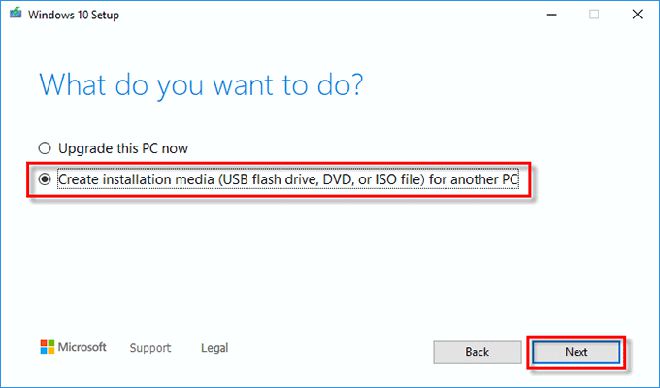
步骤 2:重新启动计算机并进入 BIOS 设置。转至启动选项并将计算机设置为从 USB 驱动器启动。
第三步:电脑启动后,按照屏幕提示完成安装。
方法 5:将 Windows 10 操作系统移至更大的硬盘
与其苦苦寻找在磁盘空间不足的情况下更新 Windows 10 的方法,为什么不更换更大的硬盘呢?升级硬盘是一个长期的解决方案。因为即使你在空间不足的情况下成功更新了Windows 10,在以后的使用和更新中也可能会再次遇到磁盘空间不足的问题。
步骤 1:在计算机上安装更大的硬盘(或 SSD)。
步骤 2:在 Windows 10 上安装并运行免费的iSumsoft Cloner工具。使用复制功能将 Windows 10 操作系统复制/移动到更大的硬盘驱动器。
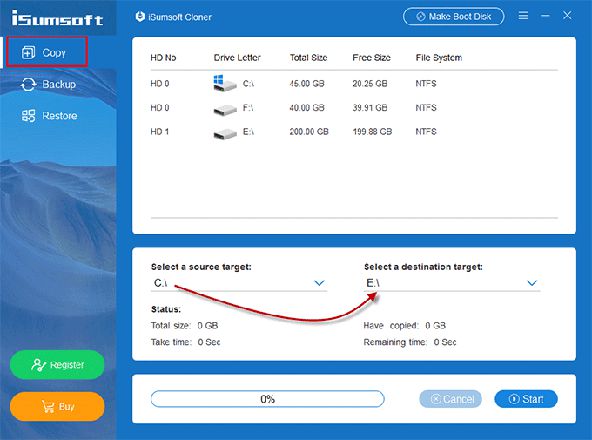
步骤 3:重新启动计算机并使其从较大的硬盘驱动器启动。当您的Windows 10运行在较大的硬盘上时,您可以顺利地将其更新到最新版本,而不会出现空间不足的问题。
以上是 Windows10更新磁盘空间不足,5种修复方法 的全部内容, 来源链接: utcz.com/dzbk/941830.html









